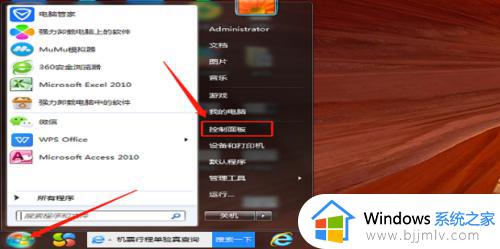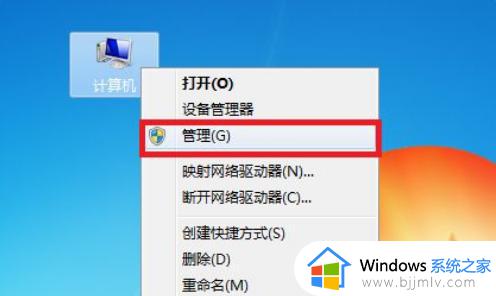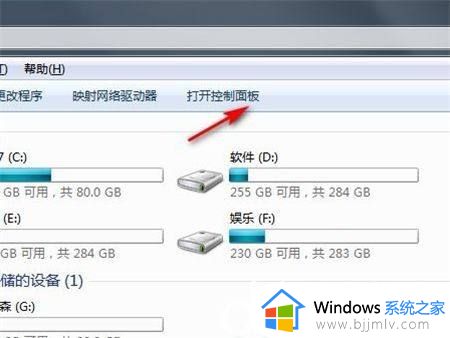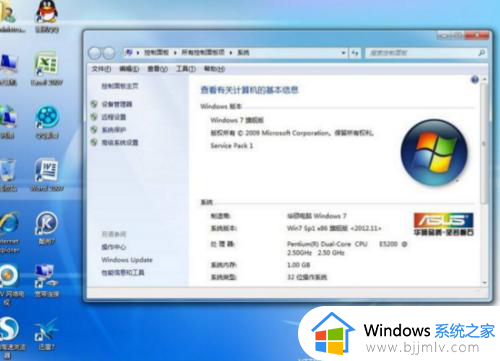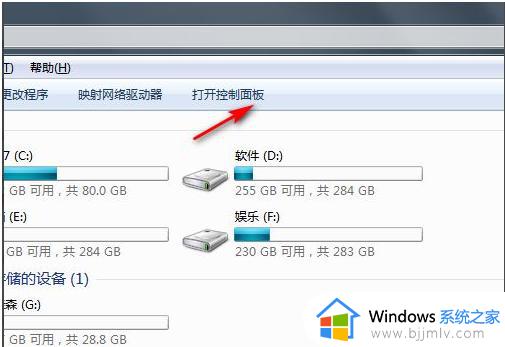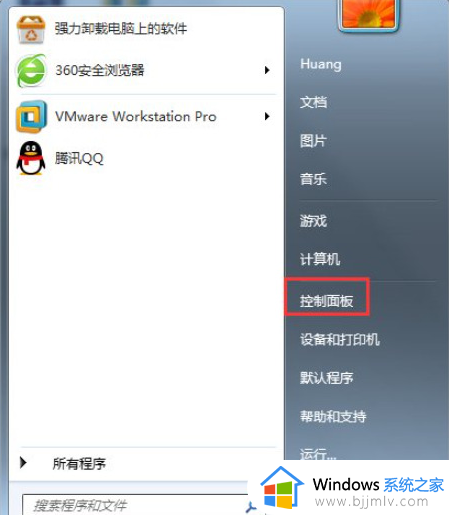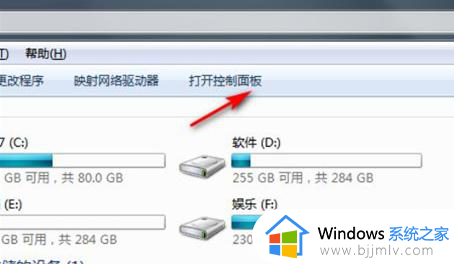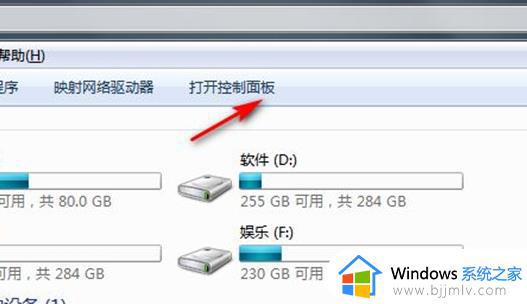win7如何将电脑恢复出厂设置 win7怎么给电脑恢复出厂设置
更新时间:2023-01-17 09:36:30作者:runxin
我们在长时间使用win7电脑的过程中,难免有些用户会因此一些错误的操作而导致系统运行出现故障,这时有些用户在不想要进行重装win7系统的情况下,则可以通过恢复出厂设置的方式来修复,可是win7如何将电脑恢复出厂设置呢?以下就是小编带来的win7给电脑恢复出厂设置步骤。
具体方法:
1.打开想要恢复出厂设置的笔记本电脑,找到并打开我的电脑。
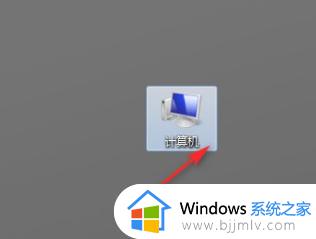
2.在我的电脑页面里找到并点击打开控制面板。在控制面板页里找到并打开打开点击系统和安全。
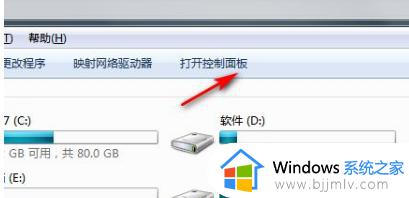
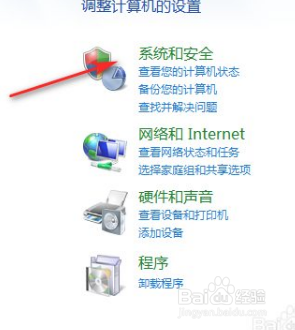
3.在系统和安全页,找到打开点击备份你的电脑后点击恢复系统设置或计算机。
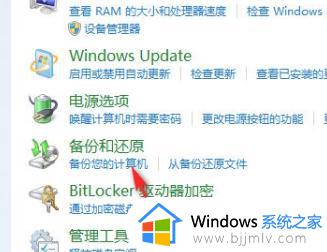
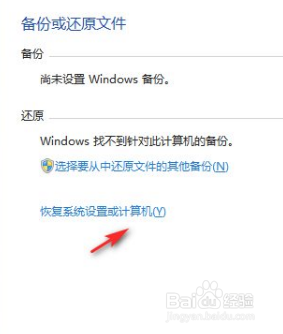
4.在恢复系统设置或计算机页面打开系统还原。
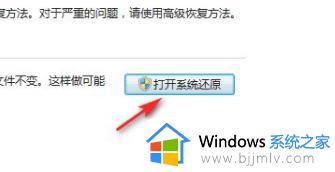
上述就是小编给大家讲解的win7给电脑恢复出厂设置步骤了,有需要的用户就可以根据小编的步骤进行操作了,希望能够对大家有所帮助。